Cara Membuat Faktur Freshbooks:Panduan Langkah-demi-Langkah
 Faktur adalah salah satu fitur terbaik FreshBooks. Kami menjelaskan prosesnya langkah demi langkah dan menunjukkan betapa mudahnya membuat faktur untuk bisnis Anda.
Faktur adalah salah satu fitur terbaik FreshBooks. Kami menjelaskan prosesnya langkah demi langkah dan menunjukkan betapa mudahnya membuat faktur untuk bisnis Anda. Sebagai pemilik usaha kecil, Anda tahu bahwa pelanggan Anda tidak akan membayar Anda sampai Anda mengirimkan faktur kepada mereka. Untungnya, jika Anda menggunakan perangkat lunak akuntansi, membuat faktur adalah proses yang cukup mudah, terutama jika Anda menggunakan perangkat lunak cloud FreshBooks yang membuat akuntansi dan faktur menjadi tugas yang mudah untuk bisnis kecil Anda.
Jangan khawatir jika Anda masih mempelajari FreshBooks. Kami akan menunjukkan beberapa fitur faktur terbaik yang ditemukan di FreshBooks dan memberi Anda panduan langkah demi langkah untuk membuat faktur pertama Anda.
5 fitur faktur penting yang ditawarkan FreshBooks
Tidak seperti beberapa alternatif FreshBooks di pasaran saat ini, FreshBooks bukan hanya pembuat faktur tetapi juga aplikasi akuntansi yang lengkap. Selain membuat faktur yang terlihat profesional, FreshBooks menawarkan banyak sekali fitur keren yang membuat proses pembuatan faktur menjadi lebih mudah.
1. Template faktur
FreshBooks hanya menawarkan dua templat faktur, Sederhana atau Modern, tetapi setiap faktur yang Anda sesuaikan dapat disimpan di FreshBooks sebagai templat. Ini memudahkan pembuatan gaya faktur yang Anda inginkan tanpa harus membuatnya ulang setiap kali Anda menagih pelanggan.
2. Faktur yang terlihat profesional
Faktur FreshBooks berpenampilan profesional dan mencakup semua informasi standar yang harus ditampilkan faktur, termasuk yang berikut ini.
- Logo perusahaan
- Tanggal penerbitan
- Tanggal jatuh tempo
- Nomor faktur
- Bidang referensi
- Tambahkan baris pajak
- Persyaratan
- Bidang catatan opsional
Ada juga opsi untuk menambahkan diskon atau meminta setoran.
3. Pengingat keterlambatan pembayaran
Meskipun ini opsional, tidak ada alasan untuk tidak memanfaatkan fitur Pengingat Pembayaran Terlambat di FreshBooks. Fitur pengingat mengirim pelanggan Anda yang terlambat membayar hingga tiga pengingat pada interval yang Anda pilih, dengan opsi untuk menambahkan pesan pribadi ke setiap pengingat.
4. Faktur berulang
Jika Anda menagih jumlah yang sama setiap bulan, setiap tiga bulan, atau bahkan setiap tahun, Anda dapat memilih untuk membuat faktur apa pun berulang. Ada juga opsi untuk menyimpan informasi kartu kredit pelanggan Anda (dengan otorisasi mereka) agar faktur dibayar secara otomatis.
5. Membebankan biaya keterlambatan
Sekali lagi, ini opsional, tetapi tidak ada alasan bagus untuk tidak menggunakan fitur ini, yang secara otomatis akan menambahkan biaya tetap atau biaya keterlambatan persentase ke faktur yang telah jatuh tempo. Misalnya, Anda dapat memilih untuk menambahkan biaya keterlambatan setelah tagihan pelanggan Anda lewat jatuh tempo lima hari.
Cara membuat faktur di FreshBooks untuk bisnis Anda
Jika Anda mencari perangkat lunak faktur yang mudah, FreshBooks telah membantu Anda. Faktur dapat dibuat dalam hitungan menit dan terlihat profesional, dan tersedia berbagai opsi berguna. Bagi mereka yang mencari faktur seluler, aplikasi seluler FreshBooks mendukung perangkat iOS dan Android dan memungkinkan Anda membuat faktur dari ponsel cerdas atau tablet Anda.
Jika Anda siap membuat faktur profesional di FreshBooks, mari kita mulai.
Langkah 1:Klik tombol Faktur Baru
Setelah Anda masuk ke FreshBooks, Anda akan memiliki akses langsung ke dasbor tempat Anda dapat melihat status faktur saat ini yang telah dikirim.
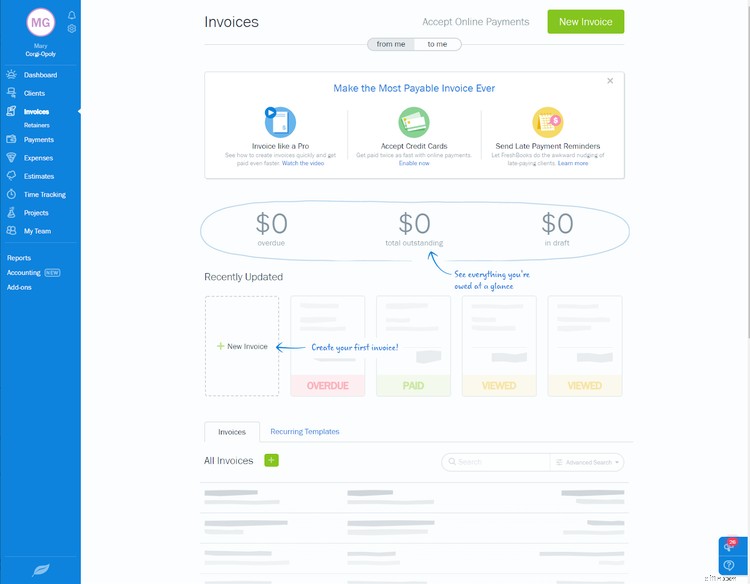
Untuk mulai memasukkan faktur baru, cukup klik tombol Faktur Baru. Jangan khawatir jika Anda belum menambahkan pelanggan atau produk Anda ke FreshBooks. Anda dapat memasukkan informasi tersebut saat membuat faktur.
Langkah 2:Sesuaikan faktur Anda
Setelah Anda berada di layar faktur, Anda dapat mulai membuat faktur. Hal pertama yang ingin Anda lakukan adalah menambahkan logo bisnis Anda ke faktur. Setelah Anda melakukannya, itu akan ditampilkan pada semua faktur berikutnya, meskipun Anda dapat mengubahnya kapan saja.
Anda juga ingin memilih templat faktur FreshBooks yang ingin Anda gunakan. Anda dapat memilih template faktur Sederhana, yang terlihat di bawah, atau template faktur Modern, yang memungkinkan Anda menambahkan pita berwarna dan gambar yang lebih besar ke faktur. Anda juga dapat memilih warna tema untuk faktur Anda saat ini.
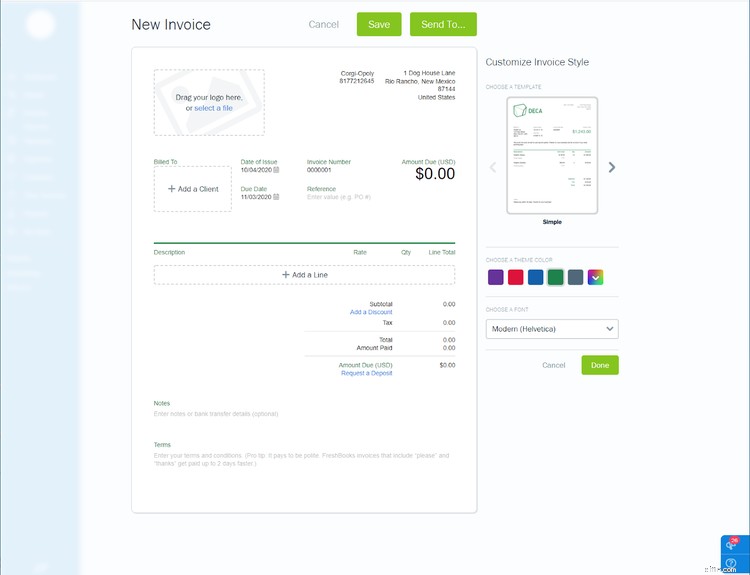
Tidak suka font default? Itu juga bisa diubah. Setelah faktur Anda terlihat seperti yang Anda inginkan, Anda dapat mulai menambahkan detailnya.
Langkah 3:Masukkan detail faktur
Di sinilah Anda akan memasukkan informasi berikut.
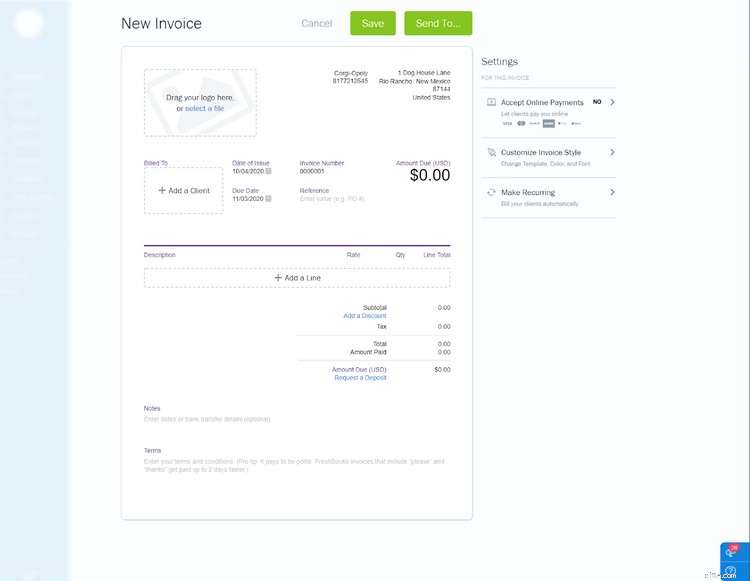
- Ditagih Kepada: Anda dapat memilih dari pelanggan yang sudah ada atau menambahkan pelanggan baru di bidang Ditagih Ke.
- Deskripsi: Anda akan memasukkan produk atau layanan Anda di baris ini, sekali lagi memilih dari produk atau layanan yang ada atau menambahkan yang baru. Anda juga perlu menambahkan tarif atau biaya barang yang dijual, jumlah, dan totalnya.
- Tambahkan Diskon: Tambahkan diskon ke faktur apa pun dengan mengeklik opsi Tambahkan Diskon, yang memungkinkan Anda memasukkan persentase diskon.
- Minta Deposit: Terakhir, untuk pekerjaan yang lebih besar, Anda juga memiliki opsi untuk meminta setoran, yang dapat berupa jumlah tetap atau persentase dari total faktur.
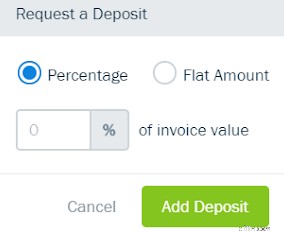
Langkah 4:Terima pembayaran online
FreshBooks menawarkan fitur pembayaran online opsional yang bekerja dengan PayPal, Pembayaran FreshBooks dari WePay, dan Stripe, dengan opsi untuk menerima transfer bank ACH juga tersedia. Semua informasi pembayaran dapat dimasukkan dan disimpan di FreshBooks selama penyiapan produk.
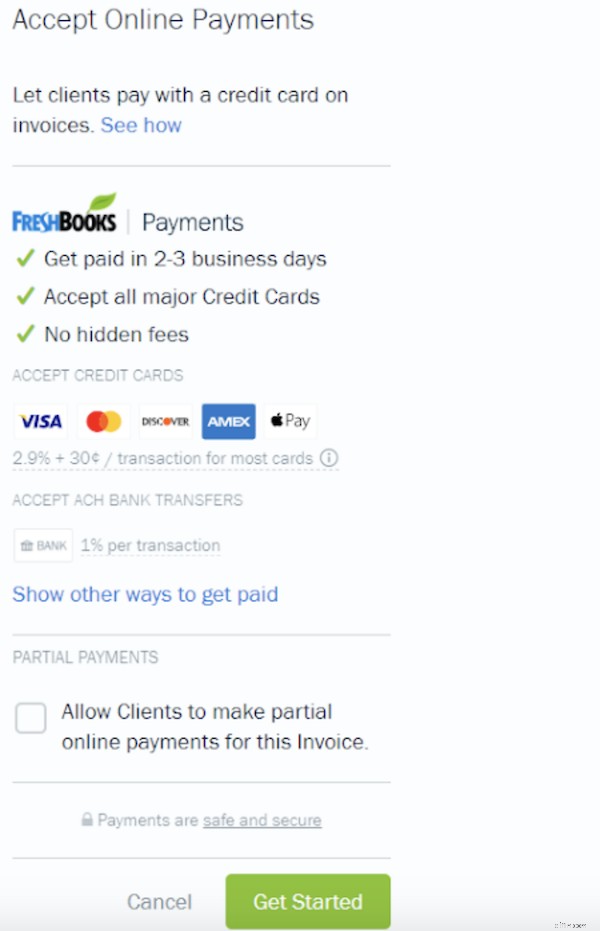
Jika Anda belum menyiapkan opsi pembayaran online, Anda dapat melakukannya langsung dari layar faktur.
Langkah 5:Buat berulang
Katakanlah Anda baru saja membuat faktur untuk layanan TI bulanan untuk salah satu pelanggan Anda. FreshBooks memungkinkan Anda membuat faktur itu berulang. Lebih baik lagi, jika pelanggan Anda menyetujui, Anda dapat menyimpan informasi kartu kredit mereka dan memproses pembayaran mereka secara otomatis setiap bulan, menghemat banyak waktu dan pekerjaan lanjutan.
Langkah 6:Kirim ke pelanggan
Sebelum mengirimkan faktur, pastikan Anda telah memanfaatkan opsi lain yang tersedia, seperti menambahkan catatan yang dipersonalisasi di bagian bawah.
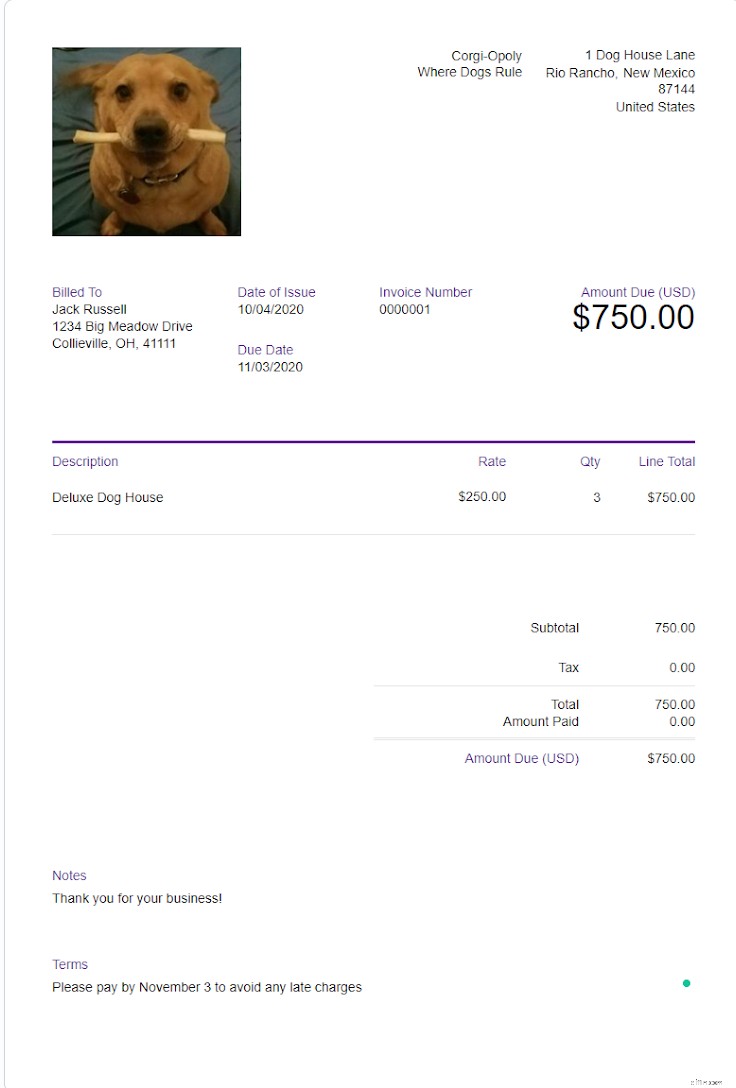
Jika semuanya terlihat baik, klik tombol Kirim Ke, dan faktur Anda akan dikirim melalui email ke pelanggan Anda. Anda juga dapat mencetak dan mengirimkan faktur jika diinginkan, tetapi jika Anda mengirim faktur melalui email dan menyertakan opsi pembayaran online, Anda kemungkinan akan dibayar lebih cepat.
Opsi Lihat Riwayat tersedia di bagian atas semua faktur, memberi Anda garis waktu faktur. Setelah faktur dikirim ke pelanggan Anda, timeline akan menampilkan status Terkirim. Anda juga akan mengetahui apakah pelanggan Anda telah melihat faktur karena status garis waktu akan berubah dari Terkirim menjadi Dilihat di bagian ini.
FreshBooks dapat membuat faktur profesional untuk pelanggan Anda
Jika faktur online yang mudah dibuat dan dirancang secara profesional penting bagi Anda, tidak perlu mencari yang lain selain FreshBooks. Dengan FreshBooks, pembuatan faktur membutuhkan waktu beberapa menit dan prosesnya cukup sederhana untuk dipahami oleh pengguna baru bahkan tanpa pengetahuan sebelumnya tentang aplikasi tersebut.
Jika Anda masih memproses faktur menggunakan aplikasi pengolah kata atau spreadsheet, inilah saatnya untuk membuat hidup Anda sedikit lebih mudah dan mulai membuat faktur profesional dengan cara yang mudah dengan menggunakan FreshBooks.
Akuntansi
- Cara membeli saham:Panduan langkah demi langkah
- Cara Membuat Anggaran Keluarga (Penganggaran Langkah-demi-Langkah Mudah)
- Cara Meneliti Saham:Panduan Langkah-demi-Langkah
- Bagaimana Menjadi 1% Lebih Baik Setiap Hari (Panduan Langkah-demi-Langkah)
- Cara Beralih Bank:Panduan Langkah-demi-Langkah
- Cara Mengajukan Kartu Kredit:Panduan Langkah-demi-Langkah
- Cara Mendukung Cek:Panduan Langkah-demi-Langkah
- Cara Mendapatkan Pinjaman Pribadi:Panduan Langkah-demi-Langkah
-
 Cara Membuat Laporan Laba Rugi:Langkah-demi-Langkah
Cara Membuat Laporan Laba Rugi:Langkah-demi-Langkah Laporan laba rugi memberi bisnis pandangan tentang pendapatan, pengeluaran, dan pendapatan selama jangka waktu tertentu. Panduan langkah demi langkah ini menjelaskan cara membuat laporan laba rugi. D...
-
 Cara Membuat Faktur Menggunakan QuickBooks Online
Cara Membuat Faktur Menggunakan QuickBooks Online Jika Anda pengguna QuickBooks Online, kemungkinan Anda akan membuat banyak faktur. Jika Anda tidak yakin harus mulai dari mana, ikuti saja proses langkah demi langkah kami. Jika Anda baru (atau bahka...


